Windows 11/10 中驗證 iCloud 錯誤時發生錯誤

借助 iCloud,Apple 用戶甚至可以在 Windows 電腦上同步其裝置上的資料。然而,在連接 iCloud 與 Windows 時,不少用戶遇到了—— Windows 11/10 上 iCloud身份驗證時發生錯誤。
因此,他們無法登入 iCloud 帳戶,因此無法同步或存取 iCloud 資料。這篇文章將建議解決方案來幫助您修復身份驗證錯誤。
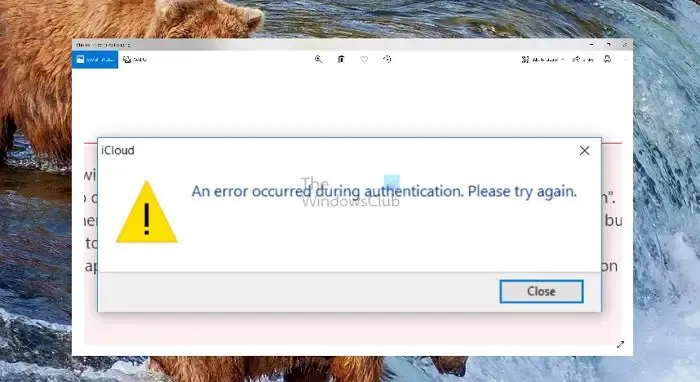
修復 Windows 中身份驗證 iCloud 錯誤時發生的錯誤

- 更新iTunes
- 重置 iCloud 應用程式
- 禁用安全軟體(臨時)
- 檢查你的主機文件
- 重新安裝 iCloud 應用程式
您可能需要管理員權限才能管理安全性問題。
1]更新iTunes

首先,您可以從更新 iTunes 應用程式開始。如果錯誤是由於臨時故障或軟體錯誤而發生的,那麼更新應用程式將為您解決問題。若要更新您的 iTunes,請依照下列步驟操作:
- 從您的電腦啟動 Microsoft Store。
- 搜尋 iTunes 並點擊它。
- 接下來,在這裡檢查是否有更新選項。
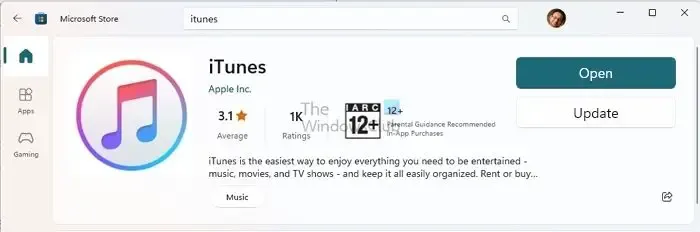
- 如果有,則按一下它。如果沒有,則表示您已經在運行最新版本。
2]重置iCloud應用程式

- 按 Windows 鍵 + I 啟動設定。
- 前往應用程式 > 已安裝的應用程式。
- 搜尋 iCloud,點擊三點圖標,然後選擇進階選項。
- 向下捲動並點擊重置按鈕。
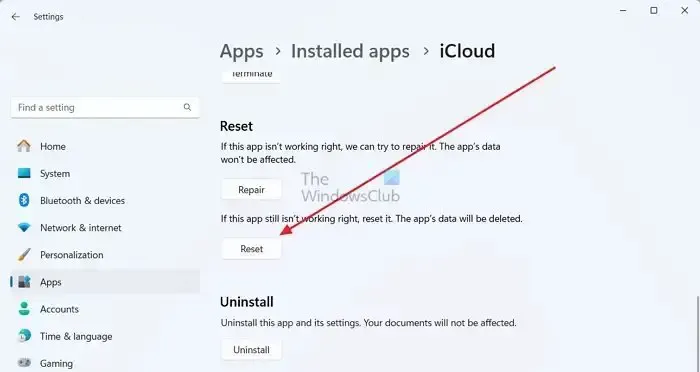
- 完成後,嘗試再次驗證 iCloud 並查看是否有效。
3]停用安全軟體(暫時)
您的安全軟體(例如 Windows Defender 或任何第三方防毒程式)也很可能不允許您連線到 Apple 伺服器。因此,您會收到身份驗證錯誤。
若要解決此問題,您可以透過前往Windows 安全性 > 病毒和威脅防護暫時停用 Windows Defender 。然後點擊病毒和威脅防護設定下的管理設定並停用即時防護。
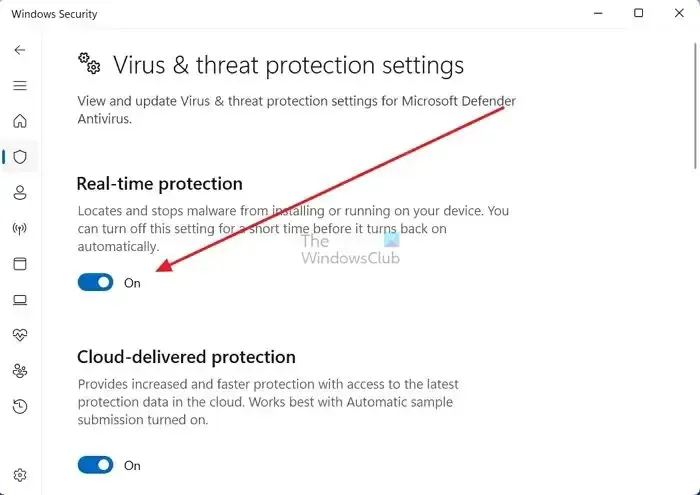

4]檢查你的主機文件
主機檔案在進入網域伺服器之前會對應 IP 位址和網域名稱之間的連線。因此,如果您在 Hosts 檔案中新增了 Apple 伺服器 IP 位址或域名,則可能會封鎖連接,並且您會遇到 iCloud 驗證錯誤期間發生的錯誤。
為確保情況並非如此,請按照下列步驟操作:
- 按 Windows 鍵 + E 啟動檔案總管。
- 接下來,點擊頂部的網址列,貼上以下路徑,然後按 Enter:
c:\Windows\System32\Drivers\etc\hosts

- 接下來,它會要求您選擇一個應用程式來開啟 Hosts 檔案 – 點擊「記事本」。
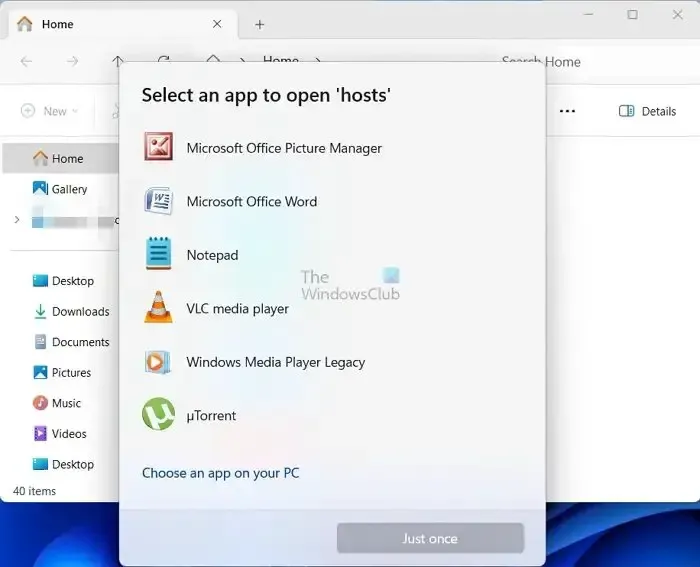
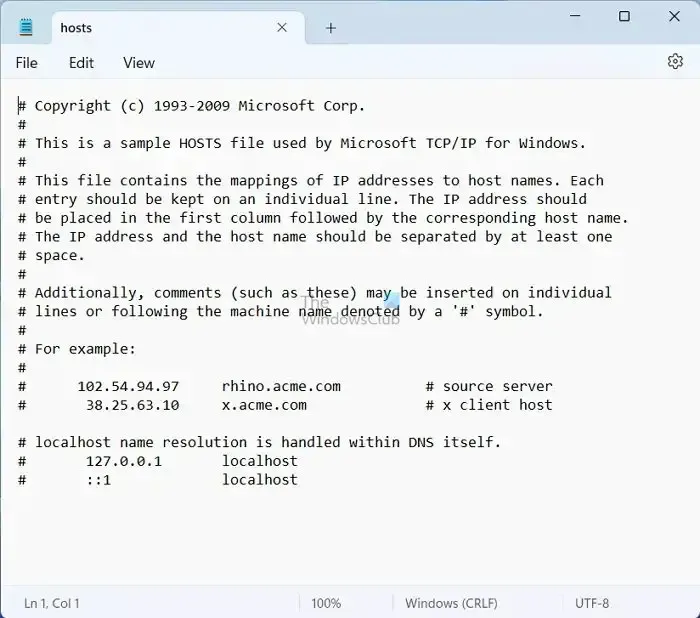
- 如果您只看到預設的 Hosts 檔案配置,那麼這裡沒有什麼可做的,您最好轉到其他步驟。
5]重新安裝iCloud應用程式
如果以上方法皆不適合您,您可以重新安裝 iCloud。為此,請按照以下步驟操作:
- 按 Windows 鍵 + I 啟動設定。
- 前往應用程式 > 已安裝的應用程式。
- 在這裡,搜尋 iCloud 並點擊三個點圖示。
- 接下來,按一下“卸載”並按照螢幕上的步驟操作。
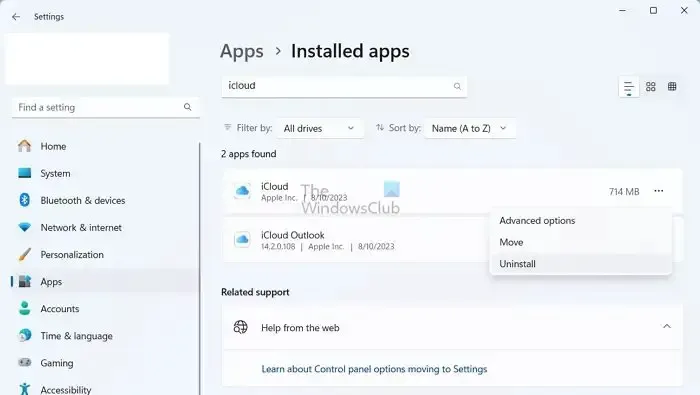
- 然後,前往 Microsoft Store,搜尋 iCloud,然後按一下「安裝」進行下載。
- 完成後,嘗試再次登錄,看看是否仍然出現相同的錯誤。
結論
這些是消除 Windows 中身份驗證 iCloud 錯誤期間發生的錯誤的步驟。如果這些步驟對您不起作用,那麼您仍然可以選擇透過網頁瀏覽器登入 iCloud 並繼續使用該服務。
為什麼我無法驗證我的 Apple ID?
如果您收到一則通知,指出您的 Apple ID 已被鎖定或停用,則可能是由於多次錯誤地嘗試輸入您的密碼、安全性問題或其他帳戶詳細資訊。這是一項確保您受到保護的安全措施,因此,在問題解決之前,對任何 Apple 服務的存取都將受到限制。
為什麼我的 iPhone 一直提示連接 iCloud 時出錯?
為確保不間斷地存取您的 Apple ID 和 iCloud,請確保您的 iPhone、iPad 或 PC 具有穩定的網路連線。另外,請確保透過導航至「設定」>「蜂窩數據」或「行動數據」來開啟 iPhone 或 iPad 上的蜂窩數據。否則,您可能無法在未連接到 Wi-Fi 網路時存取您的 Apple ID 和 iCloud。



發佈留言